Cách cài đặt và sử dụng máy in đơn giản, dễ dàng nhất
Hiện nay, máy in sử dụng đã khá dễ dàng. Tuy nhiên, việc cài đặt máy in để sử dụng thì không phải ai cũng biết và thực hiện. Trong bài viết này, mình sẽ hướng dẫn cho các bạn cách cài đặt máy in và sử dụng máy đơn giản nhất.
Cách cài đặt máy in.
Máy in là thiết bị không thể thiếu trong công ty, đặc biệt là dành cho các bạn đang làm việc văn phòng. Vậy khi mua mới một chiếc máy in thì chúng ta phải làm những gì? Cài đặt và sử dụng như thế nào là đúng cách và an toàn nhất?
1. Cắm nguồn cho máy in
Để máy in hoạt động thì bạn cần kết nối máy in với nguồn điện, máy tính... Rất nhiều bạn ngại làm việc này, vì nghĩ rằng lỡ thao tác sai thì sẽ làm hỏng máy in. Điều đó hoàn toàn không đúng. Vì cách kết nối máy in vô cùng đơn giản và an toàn, giống như cách bạn kết nối một chiếc tivi vậy.
Để máy in hoạt động thì bạn cần cấp nguồn, hãy cắm 1 đầu dây nguồn với ổ điện và sau đó cắm vào máy in. Tiếp theo, bạn cần cắm cáp kết nối giữa máy in và máy tính, đây là bước cơ bản nhất để một chiếc máy in có thể hoạt động được.
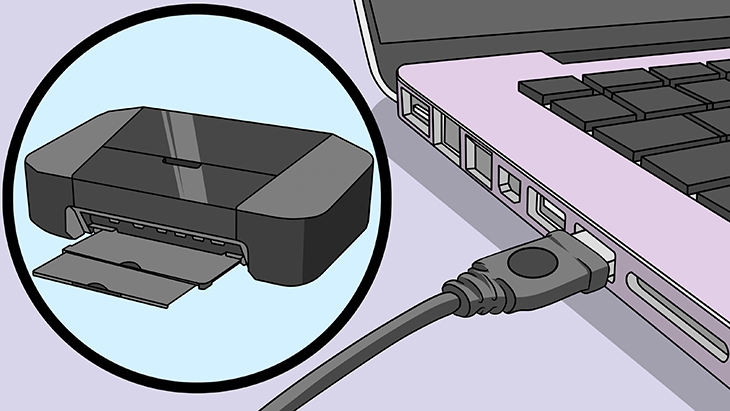
Bình thường, mỗi chiếc máy in sẽ có 1 công tắc nguồn phía sau máy, bạn hãy đảm bảo đã bật công tắc này. Sau đó, chiếc máy in của bạn đã gần như sẵn sàng để đưa vào sử dụng.

2. Cài đặt Driver cho máy
Để máy có thể nhận biết và kết nối với máy tính, bạn cần cài đặt trình điều khiển (driver) trên tất cả thiết bị đang kết nối với máy in. Cách cài đặt cũng rất dễ dàng vì phần lớn nhà sản xuất đã cài sẵn trình điều khiển ngay bên trong máy in. Bạn chỉ cần truy cập vào My Computer trên máy tính của mình, sau đó chọn vào biểu tượng máy in và chọn vào file "Setup.exe" để bắt đầu cài đặt.
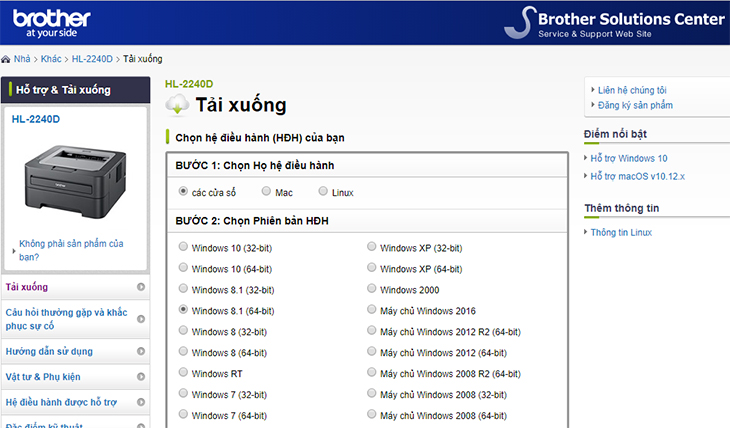
Tuy nhiên, nếu nhà sản xuất không tích hợp sẵn vào trong máy in, bạn có thể lên Google để tìm kiếm với từ khóa như sau "Driver + tên máy in". Sau đó bạn tải về và cài đặt như bình thường. Khi hoàn tất, máy in của bạn đã sẵn sàng để sử dụng rồi đó.
Cách sử dụng máy in.
Khi bạn muốn in tài liệu, bạn có thể ấn tổ hợp phím "Ctrl + P" hoặc ấn vào biểu tượng in trên màn hình, phần lớn các phần mềm, chương trình soạn thảo hiện nay đều hỗ trợ phím tắt này. Nhớ kỹ thông tin này nha.
Sau khi bạn đã kích hoạt tính năng in của máy, tùy vào chương trình mà bạn sử dụng sẽ có giao diện và một số tùy chọn khác nhau. Bạn không nên tìm hiểu hết các tính năng này mà chỉ cần quan tâm một số thuật ngữ cơ bản.
Ví dụ: Khi bạn sử dụng Microsoft Word hay các phần mềm soạn thảo, trình chiếu của Microsoft thì bạn hãy quan tâm đến một số tính năng, công cụ như sau:
Page range:
+ Nếu bạn chọn All và nhấn nút in thì toàn bộ tài liệu trên file bạn chọn sẽ được in.
+ Để in từng trang theo yêu cầu, bạn hãy nhấn vào Pages, sau đó nhập vào số trang in. Ví dụ: để in các trang từ 3 đến 10 thì bạn chọn vào Pages, sau đó nhập 3-10. Hoặc để in các trang bất kỳ bạn có thể nhập vào: 1,2,5,8,9,12... (ngăn cách giữa các con số là dấu phẩy).
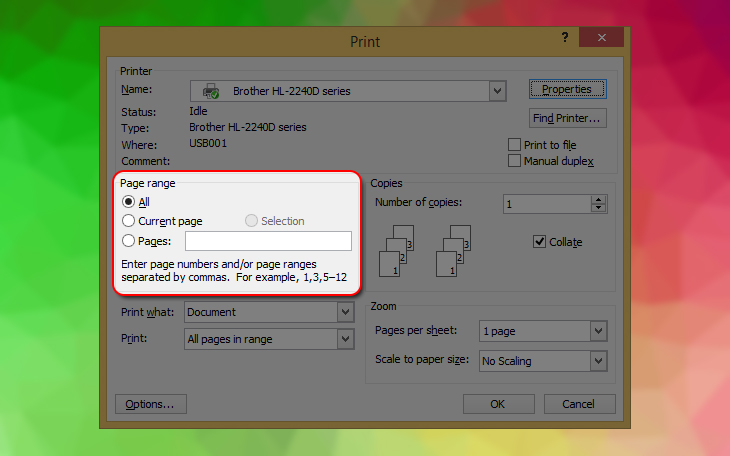
Tính năng Copies:
Đây là tính năng cho phép in số lượng bản in. Ví dụ bạn muốn in một tài liệu thành 2 bản (2 tập giống nhau) thì có thể điền vào đó số 2. Còn nếu để mặc định thì máy sẽ hiểu là in 1 bản duy nhất (in tất cả các trang trong bản tài liệu đó 1 lần duy nhất).

Ngoài ra, bạn có thể tìm hiểu thêm một số tính năng tiện lợi khác như: Pages per sheet (in nhiều trang trên 1 tờ giấy), Scale to paper size (căn chỉnh độ to, nhỏ của tài liệu cho vừa trang giấy)... Sau khi đã hoàn tất các thao tác, bạn chỉ cần nhấn vào biểu tượng "OK" hoặc nút in để quá trình in bắt đầu.
Một số lưu ý khi sử dụng máy in.
Nơi đặt máy in phải bằng phẳng để tránh tình trạng lộc xộc rung lắc khi hoạt động, điều này còn giúp nâng cao chất lượng trong khi in. Ngoài ra, bạn không được đặt máy in ở nơi có nhiệt độ cao (gần bếp, tủ lạnh đang hoạt động), khu vực ẩm mốc, gần nước hoặc có nắng chiếu trực tiếp.

Thứ hai, sau một thời gian sử dụng máy in, lượng mực trong máy in sẽ cạn đi, nếu gặp phải các trường hợp như là máy in không in được, in ra giấy trắng, in mờ thì bạn nên thay một hộp mực khác. Giá thay một hộp mực cũng khá rẻ từ 100.000 đồng - 600.000 đồng tùy vào chất lượng mực và thương hiệu mực. Thao tác thay mực cũng khá đơn giản và dễ dàng, bạn có thể tham khảo sách hướng dẫn sử dụng đi kèm trong máy hoặc nhờ dịch vụ thay bên ngoài.

Để bảo đảm chất lượng in tốt nhất, khoảng 6 tháng bạn hãy làm vệ sinh máy in một lần như là vệ sinh khay giấy đến bên trong, nếu không rành thì tốt nhất nên nhờ đến bên dịch vụ bảo dưỡng nhé!
Và cuối cùng chính là hạn chế tắt máy in đột ngột khi đang sử dụng, điều này ảnh hưởng rất lớn đến tuổi thọ của máy. Nếu máy in nhầm một tài liệu nào đó thì bạn chỉ cần nháy đúp chuột vào biểu tượng máy in dưới thanh "Taskbar", sau đó click chuột phải vào tài liệu cần hủy và chọn "Cancel" vậy là xong.
Có thể bạn quan tâm!
Cách cài đặt mật khẩu máy tính win 10 đơn giản, nhanh chóng nhất.
Cách gỡ bỏ phần mềm Avast Free Antivirus – Uninstall Avast nhanh chóng nhất.
Hướng dẫn tải và cài đặt phần mềm SQL Server 2017 đơn giản nhất.
Hướng dẫn Download IVMS 4200 cho PC.

Tầm quan trọng của tiếng Anh và mục tiêu của bài viết

Kỳ thi tiếng Anh không chỉ là một phần thi trong chương trình học mà còn là cánh cửa mở ra nhiều cơ hội trong sự nghiệp và học tập quốc tế. Với sự toàn cầu hóa và tầm quan trọng ngày càng tăng của tiếng Anh trong giao tiếp chuyên nghiệp, việc đạt điểm cao trong các kỳ thi tiếng Anh có thể tạo lợi thế cạnh tranh lớn cho các học sinh và người lao động trên toàn cầu.
Mục tiêu của bài viết này là cung cấp các mẹo và chiến lược thi tiếng Anh hiệu quả, giúp bạn không chỉ cải thiện điểm số mà còn nâng cao khả năng ngôn ngữ của mình. Chúng ta sẽ khám phá các phương pháp chuẩn bị, kỹ thuật làm bài, và cách thức để xử lý áp lực trong khi thi, nhằm giúp bạn tiếp cận kỳ thi một cách tự tin và chuẩn bị sẵn sàng đối mặt với mọi thách thức.
Bằng cách áp dụng những mẹo và chiến lược được trình bày, bạn sẽ có thể không chỉ đạt điểm cao hơn trong các bài thi tiếng Anh mà còn phát triển kỹ năng ngôn ngữ lâu dài, hỗ trợ cho sự nghiệp học tập và làm việc quốc tế của mình.
Chuẩn bị trước khi thi

Chuẩn bị hiệu quả cho kỳ thi tiếng Anh không chỉ là về mặt kiến thức mà còn về kỹ năng ứng dụng. Dưới đây là các bước cụ thể giúp bạn tăng cường khả năng và sự tự tin trước khi bước vào phòng thi:
Ôn tập ngữ pháp và từ vựng:
- Ngữ pháp: Đây là nền tảng của tiếng Anh, và bất kỳ sai sót nào cũng có thể ảnh hưởng đến điểm số của bạn. Hãy dành thời gian ôn tập các cấu trúc ngữ pháp chính và luyện tập chúng qua các bài tập.
- Từ vựng: Mở rộng vốn từ là chìa khóa để hiểu và thể hiện ý tưởng một cách rõ ràng. Sử dụng các ứng dụng học từ vựng, thẻ ghi nhớ và đọc báo tiếng Anh để làm quen với từ mới.
Luyện nghe và phát âm:
- Kỹ năng nghe: Luyện nghe thường xuyên qua các bản tin, podcast, hoặc xem phim tiếng Anh với phụ đề. Điều này giúp bạn cải thiện khả năng phân biệt âm và ngữ điệu, từ đó nâng cao hiểu biết về ngôn ngữ.
- Phát âm: Thực hành phát âm đúng là rất quan trọng, đặc biệt nếu kỳ thi của bạn có phần thi nói. Sử dụng các tài nguyên trực tuyến và ghi âm giọng nói của bạn để phân tích và cải thiện.
Kỹ năng đọc hiểu:
- Tăng tốc độ đọc: Thực hành đọc nhanh mà không mất đi sự chính xác là kỹ năng quan trọng, giúp bạn tiết kiệm thời gian trong phần thi đọc hiểu.
- Phương pháp đọc: Áp dụng kỹ thuật đọc như skim (đọc lướt) và scan (đọc tìm thông tin cụ thể) để nhanh chóng tìm được thông tin cần thiết trong bài đọc.
Kỹ thuật làm bài thi

Khi đã vào phòng thi, việc áp dụng những kỹ thuật thi cụ thể và hiệu quả sẽ giúp bạn tối đa hóa điểm số. Sau đây là một số kỹ thuật thi mà bạn nên thực hiện:
Quản lý thời gian:
- Chiến lược phân bổ thời gian: Để đảm bảo bạn có đủ thời gian cho các phần khó hơn, hãy phân chia thời gian cụ thể cho từng phần của bài thi. Bắt đầu với các câu hỏi bạn cảm thấy dễ nhất để nhanh chóng giành được điểm.
- Giám sát thời gian khi làm bài: Luôn giữ ý thức về thời gian còn lại trong suốt quá trình làm bài. Điều này giúp bạn cân bằng giữa việc hoàn thành bài thi và dành thời gian để kiểm tra lại các câu trả lời.
Kỹ thuật trả lời câu hỏi trắc nghiệm:
- Loại trừ câu trả lời sai: Đối với các câu hỏi trắc nghiệm, hãy dùng phương pháp loại trừ để loại bỏ các phương án rõ ràng không đúng, từ đó tăng cơ hội chọn được câu trả lời chính xác.
- Đánh dấu câu hỏi để xem xét lại: Nếu bạn không chắc chắn về một câu hỏi nào đó, hãy đánh dấu và quay lại nếu còn thời gian sau khi đã hoàn thành các câu hỏi khác.
Viết luận và thực hành nói:
- Kỹ năng viết luận: Đảm bảo rằng luận điểm chính của bạn rõ ràng và được hỗ trợ bằng các dẫn chứng thuyết phục. Sử dụng các đoạn văn có cấu trúc tốt, bao gồm mở bài, thân bài, và kết luận.
- Kỹ năng nói: Trong phần thi nói, hãy tập trung vào việc phát âm rõ ràng và tự nhiên, duy trì sự liên kết giữa các ý. Thực hành trước với các chủ đề đa dạng để bạn có thể tự tin trình bày trong mọi tình huống.
Mẹo thi cụ thể
Để tối đa hóa hiệu quả khi thi tiếng Anh, việc áp dụng các mẹo thi cụ thể sẽ giúp bạn nâng cao khả năng của mình và đạt điểm số cao. Dưới đây là một số mẹo thi cụ thể mà bạn có thể thực hiện:
Sử dụng phương pháp ELI5 (Explain It Like I'm 5):
- Khi phải giải thích các khái niệm phức tạp trong bài thi nói hoặc viết, hãy cố gắng đơn giản hóa chúng như thể bạn đang giải thích cho một đứa trẻ 5 tuổi. Điều này không chỉ giúp người chấm thi dễ hiểu ý bạn hơn mà còn thể hiện khả năng bạn sử dụng tiếng Anh một cách tự nhiên và rõ ràng.
Luyện tập với đề thi mẫu:
- Thực hành là chìa khóa để thành công. Luyện tập thường xuyên với các đề thi mẫu để quen với định dạng và các loại câu hỏi thường gặp. Điều này giúp giảm bớt căng thẳng và tăng cường sự tự tin khi bạn thực sự bước vào phòng thi.
Cách xử lý áp lực và giữ tâm lý ổn định:
- Kỳ thi có thể gây ra nhiều áp lực, vì vậy việc giữ cho tâm lý ổn định là rất quan trọng. Hãy thực hiện các bài tập thở sâu, tập trung vào quá trình học tập chứ không chỉ là kết quả, và đảm bảo rằng bạn có đủ thời gian nghỉ ngơi và thư giãn trước ngày thi.
Áp dụng những mẹo này không chỉ giúp bạn đối phó hiệu quả hơn với kỳ thi tiếng Anh mà còn giúp bạn phát triển lâu dài các kỹ năng ngôn ngữ cần thiết cho sự nghiệp học tập và làm việc trong tương lai.
Sau khi thi
Sau khi hoàn thành kỳ thi tiếng Anh, việc đánh giá lại bài làm và chuẩn bị cho các bước tiếp theo là rất quan trọng. Dưới đây là những bước bạn nên thực hiện sau khi thi:
-
Đánh giá bài làm:
- Kiểm tra lại bài làm của bạn để xem bạn đã trả lời đúng các câu hỏi hay chưa và có mắc phải các lỗi ngữ pháp hay chính tả nào không.
- Phân tích những điểm mạnh và điểm yếu của bài làm của bạn, từ đó rút ra kinh nghiệm cho các kỳ thi sau.
-
Chuẩn bị cho các bước tiếp theo:
- Xem xét kết quả và quyết định các bước tiếp theo dựa trên điểm số và mục tiêu cá nhân của bạn.
- Nếu bạn chưa đạt được mục tiêu của mình, hãy tìm hiểu nguyên nhân và xem xét cách cải thiện kỹ năng của mình. Có thể bạn cần tham gia các khóa học, tìm kiếm nguồn tài liệu mới, hoặc tăng cường lịch trình học tập.
Việc đánh giá và học hỏi từ kỳ thi là quan trọng để bạn có thể phát triển và cải thiện kỹ năng của mình. Hãy dùng kết quả của mình như một cơ hội để tiếp tục phát triển và tiến bộ trong hành trình học tập của mình.








